Confira as novidades do Xubuntu 18.04 LTS, que foi lançado lançado recentemente e traz o ambiente Xfce renovado com os novos aplicativos MATE, além de outros componentes atualizados.
- Como instalar o Player Quod Libet no Linux
- Como instalar o servidor de áudio PipeWire no Linux
- Como instalar o reprodutor Meson Player no Linux via AppImage
Já mostrei uma visão geral dos novos recursos do Ubuntu Desktop 18.04 LTS, portanto, agora, vamos dar uma olhada no que há de novo no Xubuntu 18.04 LTS.
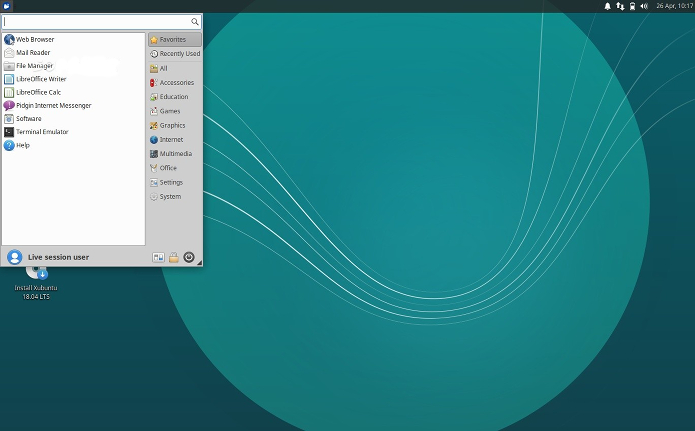
Mais sobre o Ubuntu 18.04 LTS
Todos os artigos sobre o Ubuntu 18.04 LTS! Confira!Dicas de coisas para fazer depois de instalar o Ubuntu 18.04 LTS
Como atualizar para o Ubuntu 18.04 LTS LTS via terminal
Como atualizar para o Ubuntu 18.04 LTS na versão desktop
Confira as principais novidades do Ubuntu 18.04 LTS
Confira as novidades do Ubuntu Server 18.04 LTS
Confira as novidades do Ubuntu Budgie 18.04 LTS
Confira as novidades do Xubuntu 18.04 LTS e experimente
Confira as novidades do Kubuntu 18.04 LTS
Confira as novidades do Ubuntu MATE 18.04 LTS e experimente
Ubuntu 18.04 LTS já está disponível para download – Baixe agora!
Confira as novidades do Xubuntu 18.04 LTS
Existem numerosas mudanças e melhorias no Xubuntu 18.04 LTS desde o Xubuntu 17.10 e no Xubuntu 16.04 LTS, e por isso, essa listagem começará com o que está sob o capô.
Xubuntu 18.04 LTS vem com o mais recente ambiente de desktop Xfce 4.12, mas vários aplicativos GNOME foram trocados por aplicativos MATE correspondentes, incluindo Evince pelo Atril, File Roller pelo Engrampa e GNOME Calculator pelo MATE Calculator.
Como o Ubuntu 18.04 LTS, o Xubuntu 18.04 LTS é alimentado pelo kernel Linux 4.15.
Um módulo Bluetooth PulseAudio foi incluído nesta versão para suporte out-of-the-box para dispositivos de áudio Bluetooth, e Blueman 2.0.5 foi incluído por padrão para fornecer suporte para controladores de jogos e modems.
Além disso, o pacote numlockx agora vem incluído por padrão no Xubuntu 18.04 LTS, para oferecer suporte aprimorado a teclados numéricos.
Entre algumas mudanças visíveis ao usuário, é importante notar que a tela de login Xubuntu, que vem junto com o LightDM GTK+ Greeter, recebeu várias melhorias nesta versão, incluindo melhor suporte para configurações de múltiplos monitores, acessibilidade e melhorias no Autologin, bem como suporte para a sua ferramenta de configuração de acompanhamento, para detectar melhor os mais recentes temas GTK+.
Xubuntu 18.04 LTS também vem com um tema Greybird GTK+ atualizado que inclui um novo estilo escuro, melhor suporte HiDPI, uma maior coerência entre apps GTK+ 2 e GTK+ 3, estilos GTK+ 3 para navegadores web Google Chrome e Chromium, interruptores menores, e escalas melhoradas.
No entanto, a ferramenta GTK Theme Configuration foi removida e não é mais possível substituir as cores nos temas.
Aplicativos incluídos e componentes atualizados do Xfce
Entre os aplicativos incluídos e componentes do Xfce, vale citar o Parole Media Player 1.0.1, Thunar 1.6.15, Xfce Power Manager 1.6.1, Xfce Notifications 0.4.2, Xfburn 0.5.5, Xfce Panel 4.12.2, Xfce Terminal 0.8.7, Xfce Weather Plugin 0.8.10, Xfce Whisker Menu Plugin 2.1.5, Xfce XKB Plugin 0.8.1, MenuLibre 2.2.0, Catfish 1.4.4, LibreOffice 6.0, Mozilla Firefox 59.0.2, Mozilla Thunderbird 52.7.0 e exo 0.12.0.
Também está incluído o novo plugin do painel xfce4 notifyd que torna mais fácil para os usuários alternar o modo “Não perturbe”, bem como para ver notificações perdidas.
Além disso, o Indicador de Som foi substituído pelo Xfce PulseAudio Plugin e o Application Indicator (Indicador de Aplicação) foi substituído pelo Plugin de Notificador de Status, mais configurável e melhor suportado.
Para mais detalhes sobre essa versão, dê uma olhada na nota de lançamento.
Confira o Review do sistema, assistindo esse vídeo:
%CODE1%
Baixe e experimente o Xubuntu 18.04 LTS Bionic Beaver
Agora que você já sabe (quase) tudo sobre o Xubuntu 18.04 LTS, use o link abaixo para baixar a imagens ISO de instalação do sistema.
Como atualizar para o Ubuntu 18.04 LTS via terminal (server e desktop)
Verifique se a imagem ISO está corrompida
Antes de gravar a imagem ISO que você baixou, verifique se ela está corrompida usando o tutorial abaixo:
Como verificar se uma imagem ISO está corrompida
Como gravar uma imagem ISO no Linux
Quem precisar gravar a imagem ISO após o download, pode usar esse tutorial do blog:
Como gravar uma imagem ISO Usando o Nautilus
Como gravar uma imagem ISO usando o Terminal
Como criar um pendrive de instalação
Como criar um pendrive inicializável com GNOME Disks
Como criar um pendrive inicializável com o Etcher no Linux
Mais sobre o Ubuntu 18.04 LTS
O que está sendo falado no blog
- Confira as novidades do Ubuntu Server 18.04 LTS
- Confira as novidades do Pop!_OS Linux 18.04 e experimente
- Confira as novidades do Ubuntu MATE 18.04 LTS e experimente
- Confira as novidades do Ubuntu Budgie 18.04 LTS
- Confira as novidades do Xubuntu 18.04 LTS e experimente
- Confira as novidades do Kubuntu 18.04 LTS
- Chromium OS for SBCs e Raspberry Pi está voltando em breve